Utilisation d’AirPods avec différents appareils Apple
Lorsque vos appareils Apple sont connectés au même compte Apple, les AirPods se connectent sans problème à l’appareil sur lequel vous écoutez du contenu audio (modèles compatibles).
Par exemple, si vous écoutez de la musique sur votre Mac avec des AirPods et que vous commencez à écouter un balado sur votre iPhone, vos AirPods passent à ce dernier automatiquement. Vos AirPods passent aussi à l’iPhone automatiquement lorsque vous passez un appel.
Vous pouvez également basculer manuellement les AirPods vers un autre appareil.
Passage manuel des AirPods vers un autre appareil
Portez vos AirPods à proximité de l’appareil vers lequel vous souhaitez basculer.
Effectuez l’une des opérations suivantes :
iPhone ou iPad : Touchez l’icône des AirPods sur l’écran « À l’écoute », sur l’écran verrouillé ou dans le centre de contrôle, puis sélectionnez vos AirPods.
Apple Watch : Appuyez sur le bouton latéral pour ouvrir le centre de contrôle, touchez l’icône des AirPods à droite (vous pourriez devoir faire défiler l’écran vers le bas), puis sélectionnez vos AirPods.
Mac : Cliquez sur
 dans la barre des menus, puis sélectionnez vos AirPods.
dans la barre des menus, puis sélectionnez vos AirPods.Apple TV 4K ou Apple TV HD : Lorsque le nom de vos AirPods s’affiche sur votre Apple TV, appuyez sur
 sur la télécommande Siri Remote.
sur la télécommande Siri Remote.
Retour à votre iPhone ou iPad
Si vous écoutez du contenu audio sur votre iPhone ou iPad et que vos AirPods passent à un autre appareil, vous pouvez aisément revenir au premier appareil.
Touchez ![]() dans la notification « Basculement vers » en haut de l’écran.
dans la notification « Basculement vers » en haut de l’écran.
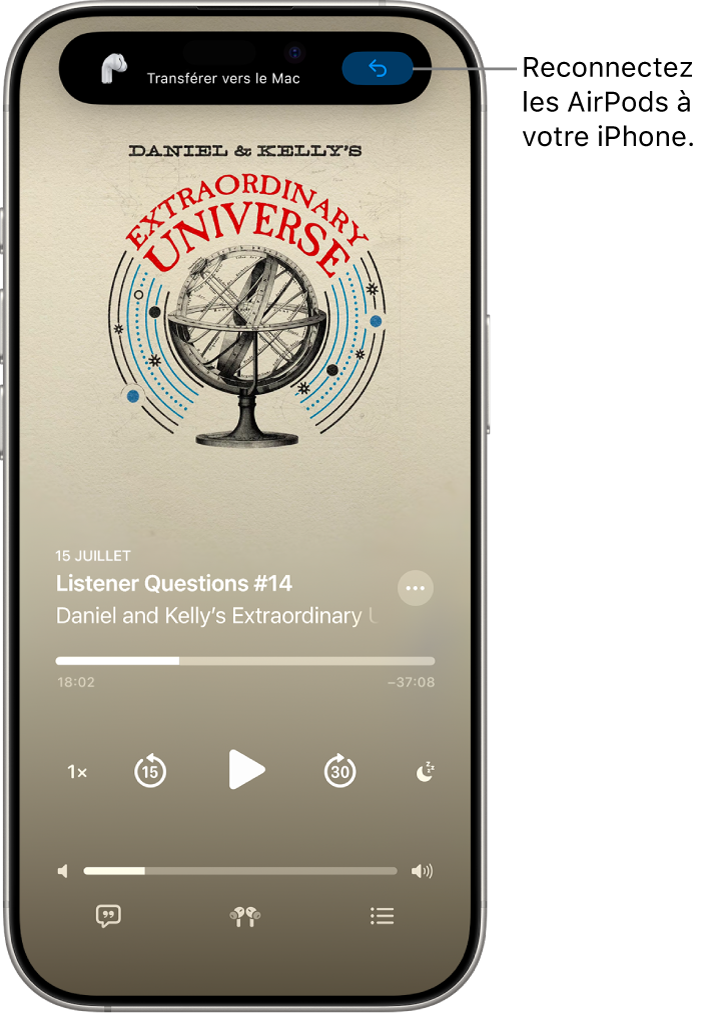
Prévention du passage automatique des AirPods à votre iPhone, iPad ou Mac
Portez vos AirPods et vérifiez qu’ils sont connectés à votre appareil.
Effectuez l’une des opérations suivantes :
iPhone ou iPad : Accédez à l’app Réglages
 , puis touchez le nom de vos AirPods près du haut de l’écran. Touchez « Se connecter à [cet appareil] », puis « Si c’est le dernier appareil utilisé ».
, puis touchez le nom de vos AirPods près du haut de l’écran. Touchez « Se connecter à [cet appareil] », puis « Si c’est le dernier appareil utilisé ».Mac : Accédez à l’app Réglages système
 , puis cliquez sur le nom de vos AirPods dans la barre latérale Sous « Se connecter à ce Mac », choisissez « Si c’est le dernier appareil utilisé ».
, puis cliquez sur le nom de vos AirPods dans la barre latérale Sous « Se connecter à ce Mac », choisissez « Si c’est le dernier appareil utilisé ».
Dans certains cas, vous recevrez une notification au sujet de vos AirPods sur l’écran de votre Mac. Cliquez sur le bouton Connecter pour confirmer l’écoute de contenus sur le Mac avec les AirPods.
Prévention du passage automatique de ces AirPods à d’autres appareils de lecture
Vous pouvez continuer d’utiliser vos AirPods lorsque votre iPhone se connecte à des appareils de lecture comme une voiture ou des haut-parleurs, par exemple en cas de conversation privée en voiture.
Accédez à l’app Réglages
 sur votre iPhone ou iPad.
sur votre iPhone ou iPad.Touchez Général, touchez AirPlay et Continuité, puis activez « Continuer à utiliser les écouteurs ».
Dans certaines situations, une bannière s’affiche dans le haut de l’écran de votre iPhone pour vous demander si vous voulez transférer l’audio à un autre appareil. Lorsque l’option « Continuer à utiliser les écouteurs » est activée, cliquez sur ![]() pour transférer manuellement l’audio à l’autre appareil de lecture. Lorsque l’option « Continuer à utiliser les écouteurs » est désactivée, cliquez sur
pour transférer manuellement l’audio à l’autre appareil de lecture. Lorsque l’option « Continuer à utiliser les écouteurs » est désactivée, cliquez sur ![]() pour retourner l’audio aux AirPods.
pour retourner l’audio aux AirPods.